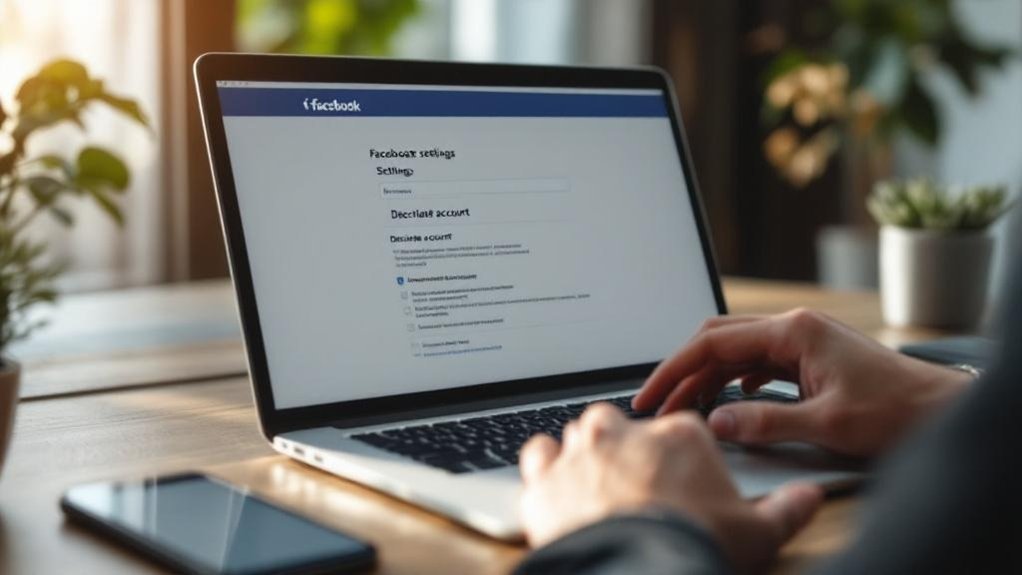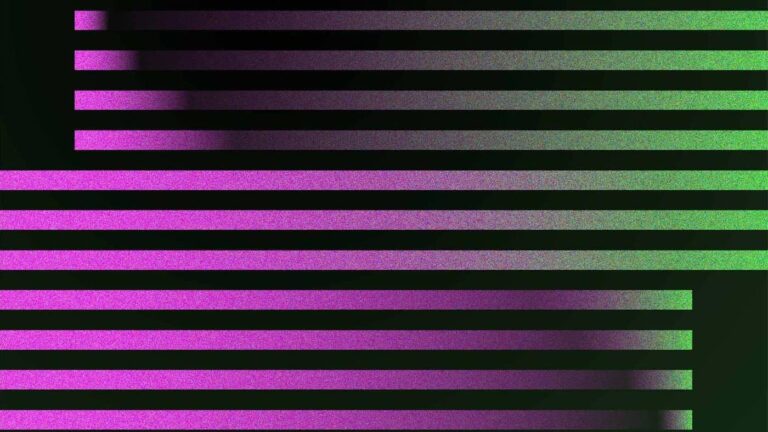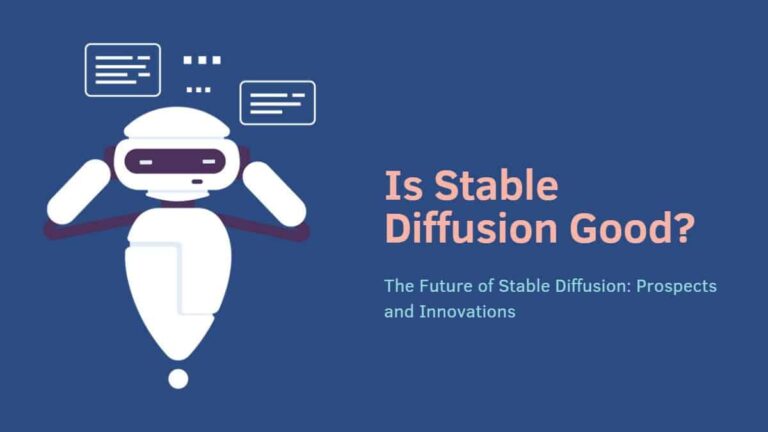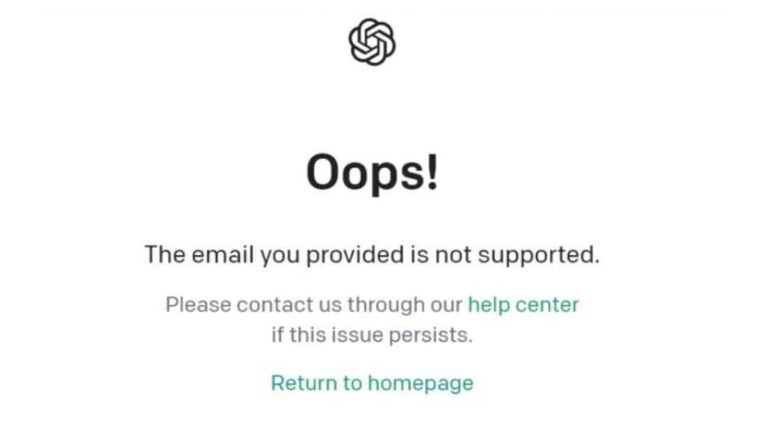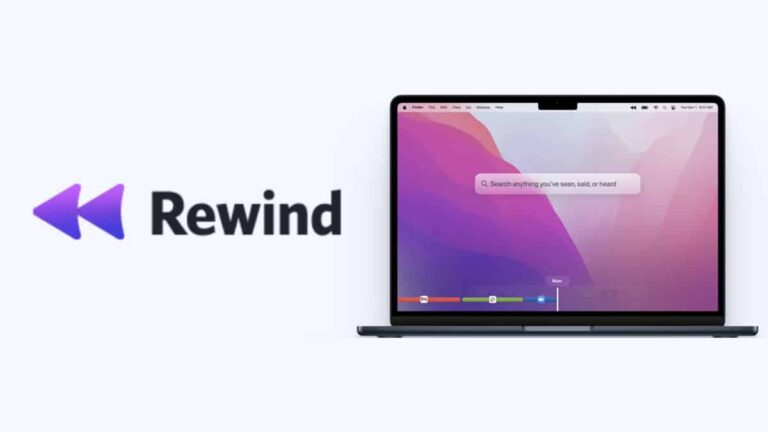Jak usunąć konto na Facebooku, zachowując działanie Messengera?
Jak usunąć konto Facebook, a jednocześnie zachować działający Messenger? Wiele osób zmaga się z tym problemem, bo trwałe usunięcie konta blokuje dostęp do Messengera, co bywa frustrujące.
Po przeczytaniu dowiesz się, jak bezpiecznie dezaktywować konto, nie tracąc kontaktu z bliskimi przez Messenger.
- Zachowasz dostęp do Messengera mimo dezaktywacji Facebooka
- Dowiesz się, jak zabezpieczyć swoje dane przed usunięciem
- Poznasz krok po kroku, jak dezaktywować konto poprawnie
Sprawdź, jak usunąć konto Facebook, zachowując Messenger i nie tracić ważnych wiadomości!
Zrozumienie różnicy między dezaktywacją konta Facebook a jego usunięciem
Zrozumienie różnic między dezaktywacją a usunięciem konta na Facebooku
Zrozumienie różnic między dezaktywacją a usunięciem konta na Facebooku jest kluczowe dla świadomego zarządzania swoją obecnością w sieci. Dezaktywacja konta tymczasowo ukrywa Twój profil, dzięki czemu nie jest on widoczny dla innych użytkowników, jednak nadal możesz korzystać z Messengera i utrzymywać kontakt ze znajomymi. To idealne rozwiązanie, gdy potrzebujesz przerwy, ale nie chcesz tracić dostępu do swoich wiadomości czy listy znajomych. Natomiast usunięcie konta to decyzja trwała i nieodwracalna – po upływie 30 dni wszystkie Twoje dane zostaną usunięte z serwerów Facebooka.
Jeśli zastanawiasz się, co wybrać, zwróć uwagę na swoje potrzeby i oczekiwania. Dezaktywacja pozwala na tymczasowe zawieszenie aktywności bez utraty danych, co daje większą elastyczność. Usunięcie konta całkowicie pozbawia Cię dostępu do Facebooka i Messengera, a także wszystkich zgromadzonych tam informacji. Warto więc dobrze przemyśleć tę decyzję, aby uniknąć późniejszych nieprzyjemnych niespodzianek. Przejdźmy teraz do szczegółów każdego z tych rozwiązań.
Kiedy warto wybrać dezaktywację konta na Facebooku?
Dezaktywacja konta na Facebooku to opcja, która pozwala na tymczasowe ukrycie profilu, ale zachowanie dostępu do Messengera i innych funkcji komunikacyjnych. Jeśli planujesz zrobić sobie przerwę od mediów społecznościowych, ale chcesz zachować kontakty i historie rozmów, dezaktywacja będzie najlepszym wyborem. Ten sposób jest również polecany, gdy nie jesteś pewien, czy chcesz definitywnie rozstać się z Facebookiem. Po dezaktywacji Twój profil nie będzie widoczny dla innych użytkowników, ale Twoje dane pozostaną na serwerach.
— Zalety dezaktywacji konta:
→ Tymczasowe ukrycie profilu bez utraty danych
→ Możliwość korzystania z Messengera
→ Zachowanie listy znajomych i historii wiadomości
→ Łatwy powrót do korzystania z Facebooka w dowolnym momencie
Dzięki tym cechom dezaktywacja jest doskonałym kompromisem między całkowitym usunięciem a aktywnym korzystaniem z serwisu. Następnie omówimy, co oznacza trwałe usunięcie konta i jakie niesie ze sobą konsekwencje.
Usunięcie konta na Facebooku – co warto wiedzieć?
Usunięcie konta na Facebooku to proces, który powoduje trwałą utratę dostępu do wszystkich usług Facebooka, w tym Messengera. Po rozpoczęciu procesu usuwania Twoje konto zostanie dezaktywowane, a po 30 dniach wszystkie Twoje dane, zdjęcia, posty i wiadomości zostaną usunięte z serwerów Facebooka. W tym czasie masz jeszcze możliwość anulowania decyzji i przywrócenia konta, jednak po upływie okresu karencji jest to już niemożliwe. Usunięcie konta to zatem ostateczna decyzja, która oznacza pożegnanie z Facebookiem na stałe.
✓ Co warto pamiętać przed usunięciem konta:
→ Utrata dostępu do Facebooka i Messengera
→ Niemożność odzyskania danych po 30 dniach
→ Konieczność eksportowania ważnych informacji przed usunięciem
→ Brak możliwości korzystania z powiązanych aplikacji i usług
Decyzję o usunięciu konta warto podejmować świadomie, mając na uwadze, że jest to krok nieodwracalny. Planując swoje działania, wybierz rozwiązanie najlepiej dopasowane do Twoich potrzeb – czy to tymczasowa dezaktywacja, czy trwałe usunięcie. Dzięki temu możesz skutecznie kontrolować swoją obecność na Facebooku i zarządzać swoimi danymi.
Krok po kroku: jak dezaktywować swoje konto na Facebooku
Dezaktywacja konta na Facebooku to proces, który może wydawać się skomplikowany na pierwszy rzut oka, jednak jest stosunkowo prosty i szybki do wykonania. Aby rozpocząć dezaktywację, najpierw kliknij zdjęcie profilowe w prawym górnym rogu ekranu, co otworzy menu ustawień. Następnie wybierz opcję „Ustawienia i prywatność”, a dalej „Ustawienia”. W menu po lewej stronie znajdziesz zakładkę „Twoje informacje na Facebooku”, gdzie dostępna jest opcja „Dezaktywacja i usunięcie”. To właśnie tutaj możesz wybrać „Dezaktywuj konto”, co rozpocznie proces dezaktywacji. Dezaktywacja konta na Facebooku pozwala na tymczasowe wyłączenie profilu bez trwałej utraty danych.
Podczas dezaktywacji konta na Facebooku pojawi się kilka kroków, które trzeba przejść, aby potwierdzić swoją decyzję. Po kliknięciu „Dezaktywuj konto” zostaniesz poproszony o podanie hasła, co ma na celu weryfikację Twojej tożsamości. Następnie Facebook zapyta, czy chcesz otrzymywać powiadomienia lub czy chcesz zrezygnować z dalszego korzystania z platformy na jakiś czas. Po potwierdzeniu decyzji profil stanie się niewidoczny dla innych użytkowników, a Twoje dane zostaną ukryte. Dezaktywacja konta na Facebooku nie usuwa danych, co oznacza, że możesz w każdej chwili wrócić do korzystania z serwisu, logując się ponownie.
✓ Checklist do dezaktywacji konta na Facebooku:
→ Kliknij zdjęcie profilowe w prawym górnym rogu
→ Wybierz „Ustawienia i prywatność” → „Ustawienia”
→ Przejdź do „Twoje informacje na Facebooku” → „Dezaktywacja i usunięcie”
→ Wybierz „Dezaktywuj konto”
→ Wprowadź hasło i potwierdź decyzję
— Po dezaktywacji Twój profil jest ukryty, ale dane pozostają nienaruszone
Ważne jest, aby pamiętać, że dezaktywacja konta na Facebooku jest procesem odwracalnym. W każdej chwili możesz ponownie aktywować swoje konto, logując się za pomocą e-maila lub numeru telefonu i hasła. Dzięki temu masz pełną kontrolę nad swoją obecnością w serwisie i możesz łatwo wrócić do aktywnego korzystania z platformy bez utraty danych czy znajomych. Cały proces dezaktywacji jest darmowy i trwa zaledwie kilka minut, co czyni go wygodnym rozwiązaniem dla użytkowników potrzebujących przerwy od Facebooka. Następnie warto poznać różnice między dezaktywacją a trwałym usunięciem konta, aby podjąć świadomą decyzję.
Jak działa Messenger po dezaktywacji konta na Facebooku
Jak działa Messenger po dezaktywacji konta na Facebooku? Po wyłączeniu konta Facebook staje się niewidoczny dla innych użytkowników, jednak Messenger pozostaje aktywny i funkcjonalny. Dzięki temu użytkownicy mogą nadal wysyłać i odbierać wiadomości bez żadnych ograniczeń, co oznacza, że komunikacja nie zostaje przerwana. Profil w Messengerze oraz cała historia rozmów pozostają dostępne, co pozwala na kontynuowanie rozmów tak jak wcześniej. W ten sposób użytkownicy nie tracą kontaktu z bliskimi, mimo że ich konto Facebook zostało dezaktywowane.
Messenger po dezaktywacji konta Facebook działa na tej samej platformie, ale niezależnie od stanu konta głównego. Ważne jest, aby aplikacja Messenger była zainstalowana i użytkownik zalogowany tym samym kontem, które zostało dezaktywowane na Facebooku. Wtedy możliwe jest korzystanie z pełnej funkcjonalności Messengera, w tym wysyłanie nowych wiadomości oraz odbieranie tych przesłanych przez znajomych. Co więcej, mimo dezaktywacji Facebooka, znajomi mogą nadal odnaleźć użytkownika w wyszukiwarce Messengera, co ułatwia utrzymanie kontaktu i organizowanie rozmów.
→ Sprawdź, czy Messenger jest zainstalowany i zalogowany na dezaktywowane konto
→ Uruchom aplikację, aby kontynuować wymianę wiadomości
→ Znajomi mogą Cię znaleźć w wynikach wyszukiwania Messengera
→ Twórz i dołączaj do grup czatu, by zachować kontakt bez Facebooka
Warto podkreślić, że Messenger może działać nieograniczenie długo po dezaktywacji konta Facebook, co daje użytkownikom dużą swobodę w komunikacji. Dzięki temu deaktywacja konta Facebook nie oznacza utraty dostępu do ważnych rozmów ani przerwy w kontakcie ze znajomymi. To rozwiązanie jest szczególnie przydatne dla osób, które chcą zrobić przerwę od Facebooka, ale jednocześnie pozostać w kontakcie z rodziną i przyjaciółmi za pomocą Messengera. Kolejnym krokiem jest poznanie, jak Messenger zachowuje się w przypadku całkowitego usunięcia konta Facebook.
Zarządzanie kontaktami i wiadomościami podczas korzystania wyłącznie z Messengera
Zarządzanie kontaktami i wiadomościami podczas korzystania tylko z Messengera wymaga kilku ważnych kroków, zwłaszcza gdy nie masz aktywnego konta Facebook. Najważniejsze jest, aby używać aplikacji Messenger na tym samym urządzeniu, na którym dezaktywowałeś swoje konto Facebook. Dzięki temu zachowasz dostęp do wszystkich kontaktów i historii czatów bez konieczności ponownej aktywacji konta. Messenger umożliwia wysyłanie i odbieranie wiadomości tylko z poziomu aplikacji, a Twoje zdjęcie profilowe oraz nazwa pozostaną widoczne dla rozmówców, co ułatwia komunikację.
Podczas zarządzania kontaktami i wiadomościami wyłącznie na Messengerze, ważne jest, aby nie zmieniać ustawień prywatności, które mogłyby ograniczyć dostęp do Twoich konwersacji. Regularna synchronizacja kontaktów w aplikacji pomaga utrzymać porządek i zapewnia pełny dostęp do ważnych wiadomości. Nie musisz martwić się o utratę danych, ponieważ odebrane wiadomości pozostaną widoczne dla obu stron rozmowy. Dobrze jest też zwrócić uwagę na ustawienia powiadomień, aby nie przegapić żadnej ważnej wiadomości.
✓ Checklist do sprawdzenia podczas korzystania z Messengera bez konta Facebook:
→ Używaj Messengera na urządzeniu, na którym dezaktywowałeś konto Facebook
→ Nie zmieniaj ustawień prywatności, które mogą ograniczać komunikację
→ Regularnie synchronizuj kontakty w aplikacji Messenger
→ Sprawdzaj ustawienia powiadomień, aby być na bieżąco z wiadomościami
— Twoje zdjęcie profilowe i nazwa pozostaną widoczne dla innych użytkowników
Dzięki powyższym wskazówkom zarządzanie kontaktami i wiadomościami podczas korzystania tylko z Messengera stanie się prostsze i bardziej efektywne. Kolejnym ważnym aspektem jest dbanie o bezpieczeństwo danych i prywatność podczas komunikacji wyłącznie przez tę aplikację.
Środki ostrożności przed dezaktywowaniem konta na Facebooku
Przed dezaktywacją konta Facebook warto dokładnie przygotować się, aby uniknąć niepotrzebnych komplikacji i utraty danych. Decyzja o dezaktywacji konta Facebook powinna być poprzedzona pobraniem kopii wszystkich ważnych informacji, takich jak zdjęcia, posty i wiadomości. Warto skorzystać z funkcji „Pobierz swoje informacje” dostępnej w ustawieniach prywatności, co pozwoli zachować ważne dane na przyszłość. Dodatkowo, sprawdzenie powiązań Messengera z innymi kontami jest kluczowe, ponieważ dezaktywacja konta Facebook może wpłynąć na dostęp do rozmów.
Kolejnym istotnym aspektem przed dezaktywacją konta Facebook jest odpowiednie zarządzanie komunikacją z bliskimi i znajomymi. Messenger pozostaje aktywny, jeśli konto jest dezaktywowane, a nie usuwane, co daje możliwość dalszego kontaktu. Dlatego warto poinformować ważne osoby o planowanej zmianie, aby mogły łatwo się z nami kontaktować przez komunikator. Taka świadomość pozwala uniknąć nieporozumień i utraty ważnych wiadomości. Dzięki temu proces dezaktywacji przebiegnie sprawnie i bez stresu.
Oto checklist do wykonania przed dezaktywacją konta Facebook:
→ Pobierz kopię zdjęć, postów i wiadomości z ustawień prywatności.
→ Sprawdź, czy Messenger jest powiązany z innymi kontami, by nie stracić dostępu.
→ Zamiast usuwać konto, wybierz opcję dezaktywacji, aby Messenger nadal działał.
→ Poinformuj bliskich o planowanej dezaktywacji, by mogli kontaktować się przez Messenger.
Te kroki pomogą zabezpieczyć ważne dane i utrzymać komunikację, co jest kluczowe przed dezaktywacją konta Facebook. Kolejnym aspektem, który warto rozważyć, jest decyzja dotycząca samego procesu dezaktywacji lub usunięcia konta, ponieważ każda z tych opcji niesie inne konsekwencje dla użytkownika i jego danych.
Ponowne aktywowanie konta na Facebooku i dostępu do Messengera
Reaktywacja konta Facebook to podstawowy krok, jeśli chcesz odzyskać dostęp do swojego profilu i komunikacji. Proces reaktywacji konta Facebook jest bardzo prosty i można go wykonać w kilku krokach. Wystarczy zalogować się na swoje konto, używając zarejestrowanego adresu e-mail lub numeru telefonu oraz hasła. Po poprawnym zalogowaniu Twoje konto zostanie natychmiast przywrócone, a wszystkie dane, takie jak zdjęcia, posty czy lista znajomych, będą dostępne tak jak przed dezaktywacją.
Warto podkreślić, że reaktywacja konta Facebook umożliwia nie tylko powrót do profilu, ale także przywrócenie pełnej funkcjonalności aplikacji Messenger. Po reaktywacji możesz korzystać z wiadomości i kontaktów bez żadnych ograniczeń czy utraty danych. Facebook automatycznie synchronizuje całą historię rozmów, co pozwala na płynne wznowienie komunikacji z bliskimi i znajomymi. Jest to wygodne rozwiązanie dla osób, które tymczasowo zawiesiły konto, ale nie chcą utracić swoich informacji.
Aby ułatwić zrozumienie procesu reaktywacji, przedstawiamy kluczowe elementy, które warto znać:
→ Zaloguj się na Facebooka poprzez e-mail lub numer telefonu
→ Użyj swojego dotychczasowego hasła do konta
→ Po zalogowaniu konto zostanie natychmiast przywrócone
→ Otwórz aplikację Messenger, aby odzyskać dostęp do wiadomości
→ Konto można reaktywować jedynie w ciągu 30 dni od dezaktywacji
Pamiętaj, że po upływie 30 dni od dezaktywacji konto Facebook jest trwale usuwane i nie ma możliwości jego odzyskania. Dlatego ważne jest, aby szybko podjąć działania, jeśli chcesz zachować swoje dane i kontakty. Co więcej, cały proces reaktywacji jest całkowicie bezpłatny i nie wymaga wypełniania żadnych dodatkowych formularzy czy kontaktowania się z pomocą techniczną. Facebook przechowuje wszystkie Twoje informacje, o ile konto było tylko dezaktywowane, a nie usunięte na stałe.
Podsumowując, reaktywacja konta Facebook to szybki i prosty sposób na przywrócenie dostępu do profilu i wiadomości w Messengerze. Ten proces pozwala zachować wszystkie dane i kontakty bez żadnych utrudnień, pod warunkiem, że zostanie przeprowadzony w odpowiednim terminie. Teraz, gdy wiesz, jak przebiega reaktywacja, możesz bez obaw odzyskać swoje konto i wrócić do aktywnego korzystania z Facebooka i Messengera.
Alternatywy dla dezaktywacji konta w celu ochrony prywatności i kontroli użytkowania
Alternatywy dla dezaktywacji konta na Facebooku oferują skuteczne sposoby na ochronę prywatności i kontrolę nad korzystaniem z aplikacji. Nie każdy użytkownik chce rezygnować z konta, aby uporządkować swoje ustawienia prywatności. Można zastosować różnorodne metody, które pozwalają zachować dostęp do Messengera, jednocześnie ograniczając widoczność swojego profilu. Takie rozwiązania sprawiają, że korzystanie z komunikatora pozostaje komfortowe, a prywatność – dobrze zabezpieczona.
Aby skutecznie chronić prywatność na Facebooku bez konieczności dezaktywacji konta, warto przede wszystkim zalogować się do Messengera za pomocą numeru telefonu. Dzięki temu komunikator działa niezależnie od samego Facebooka, co zwiększa kontrolę nad tym, kto ma dostęp do Twoich danych. Równocześnie należy skonfigurować ustawienia prywatności bezpośrednio w Messengerze, ograniczając widoczność profilu i aktywności dla nieznajomych osób. Takie podejście pozwala zachować pełną funkcjonalność aplikacji, minimalizując ryzyko niechcianych kontaktów.
Kolejnym ważnym krokiem jest blokowanie niechcianych użytkowników, co znacząco poprawia komfort korzystania z Messengera. Można także ukryć swój status aktywności, aby nikt nie widział, kiedy ostatnio byłeś online. Te działania są prostymi, lecz skutecznymi sposobami na utrzymanie prywatności bez konieczności całkowitej dezaktywacji konta Facebook.
→ Zaloguj się do Messengera przez numer telefonu
→ Skonfiguruj ustawienia prywatności w Messengerze
→ Zablokuj niechciane kontakty
→ Ukryj status aktywności
Podsumowując, alternatywy dla dezaktywacji konta Facebook pozwalają na efektywną ochronę prywatności i swobodę korzystania z Messengera. Dzięki nim użytkownicy mogą kontrolować dostęp do swoich danych i komunikować się bez obaw o prywatność. Warto zatem poznać te metody i wdrożyć je w codziennym użytkowaniu, aby cieszyć się bezpiecznym kontaktem online.